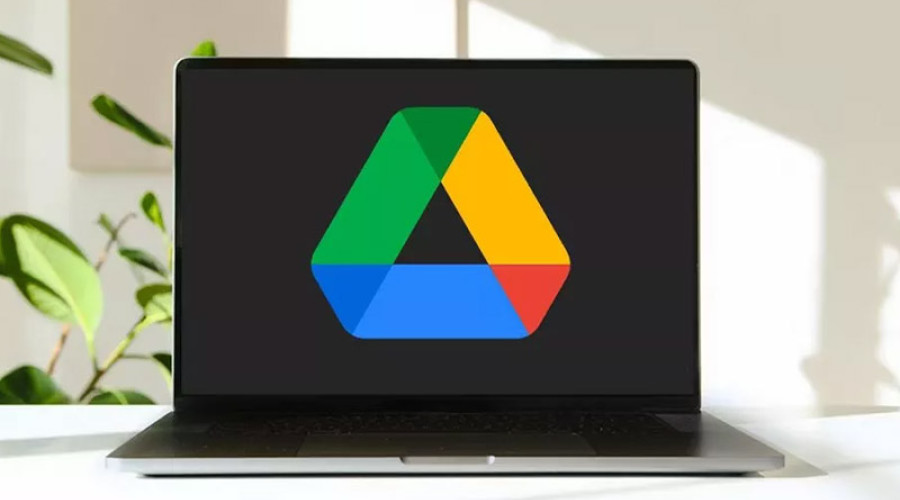
گوگل درایو یک اپلیکیشن مرجع به شمار می رود که با بسیاری از سرویس های گوگل و حتی برخی پلتفرم های ترد پارتی ادغام شده است. یکی از فاکتورهایی که باعث شده تا این سرویس ذخیره سازی ابری طرفداران زیادی داشته باشد، امکان دسترسی به آن بر روی انواع دستگاه ها و سیستم عامل ها شامل اندروید، iOS و ویندوز است.
اگر بیشتر از اکانت Google Drive خود بر روی کامپیوتر استفاده می کنید، می توانید با نسخه دسکتاپ آن کار کنید. این نسخه برای تمام کاربران ویندوز و مک قابل استفاده است و دسترسی به گوگل درایو را سریع تر می کند. در این مقاله نحوۀ راه اندازی نسخه دسکتاپ گوگل درایو و استفاده از آن را به شما آموزش می دهیم. با وجود اینکه این آموزش برای ویندوز 11 آماده شده، اما مراحل آن بر روی سایر سیستم عامل ها هم کاربرد دارد.
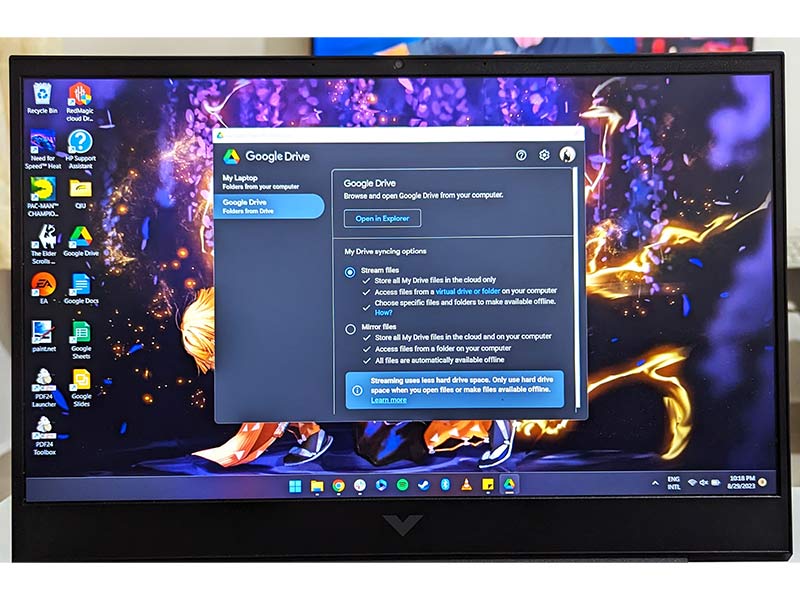
چگونه از نسخه دسکتاپ گوگل درایو استفاده کنیم؟
شما باید ابتدا اپلیکیشن Google Drive for Desktop را دانلود و آن را بر روی کامپیوتر خود نصب کنید. پس از آن می توانید از آن برای دسترسی به اطلاعات ذخیره شده بر روی سرویس ابری گوگل درایو استفاده نمایید. برای این منظور باید مراحل زیر را انجام دهید:
1- به وب سایت Google Support (لینک زیر) بروید و اپلیکیشن Google Drive for Desktop را دانلود کنید.
لینک سایت:
https://support.google.com/drive/answer/10838124?hl=en#zippy=%2Cdownload-drive-for-desktop
2- فایل نصبی Google Drive for Desktop را اجرا کنید.
3- گزینه هایی را می خواهید انتخاب کنید و بر روی Install کلیک نمایید.

4- پس از تکمیل شدن نصب بر روی Launch کلیک کنید.
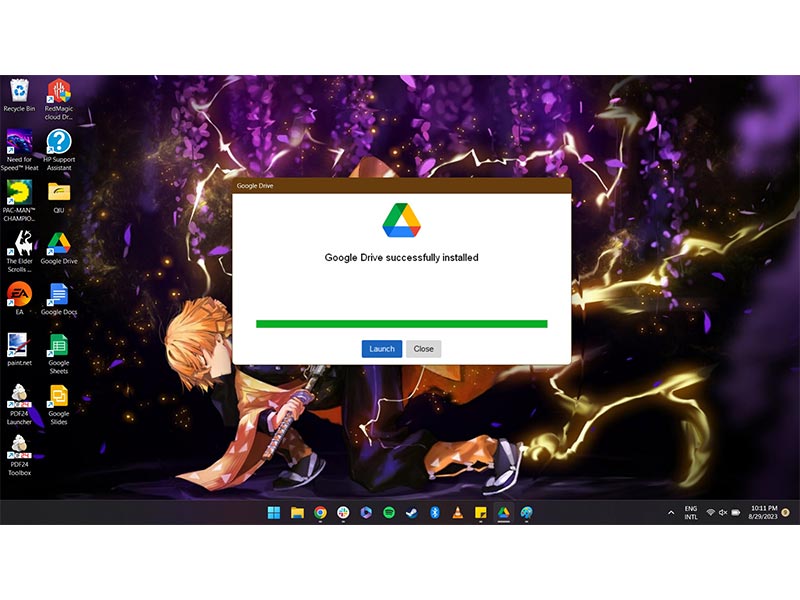
5- بر روی Sign in with browser کلیک کنید.
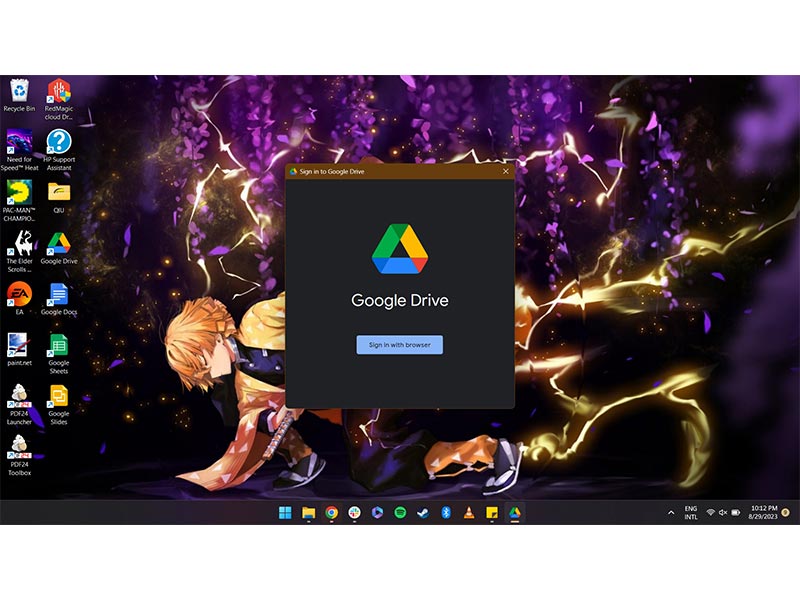
6- اکانت گوگل مورد نظر خود را انتخاب کنید.
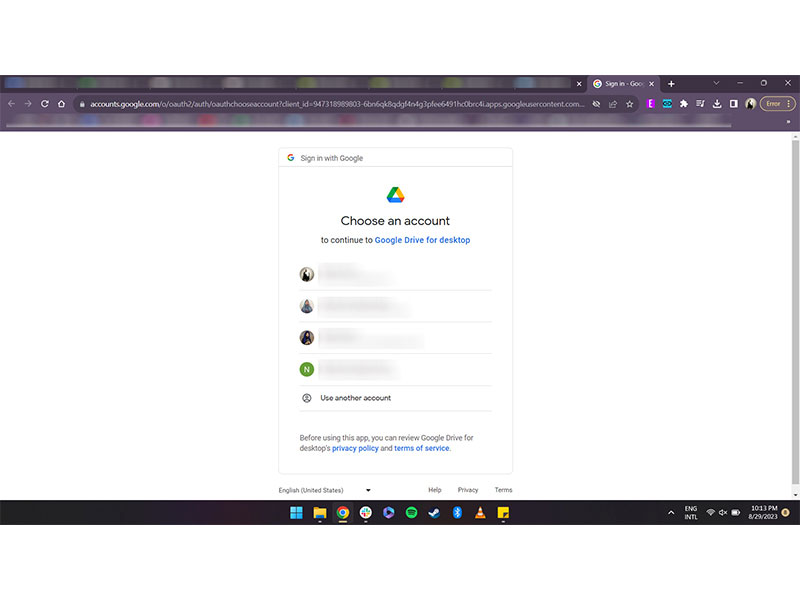
7- مجدداً بر روی Sign in کلیک کنید.
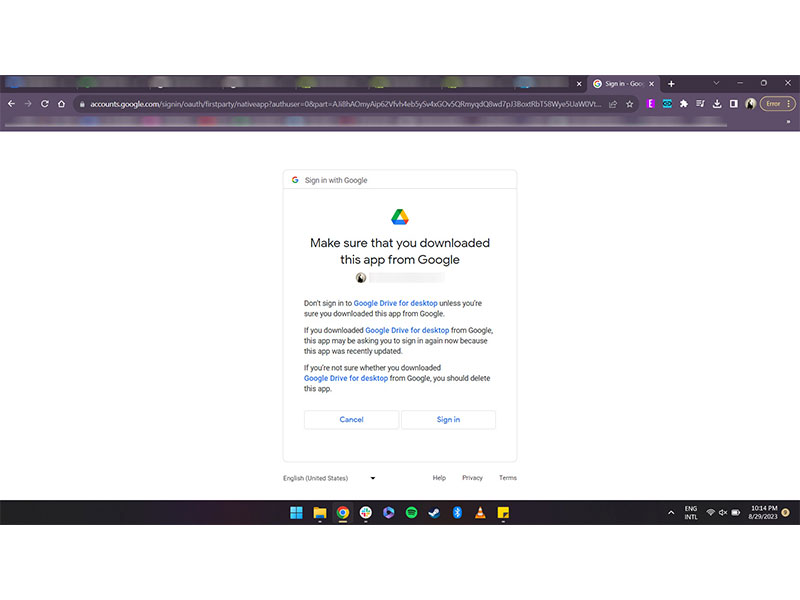
8- از پنجره پاپ آپی که نمایش داده می شود بر روی Open Preferences کلیک کنید.
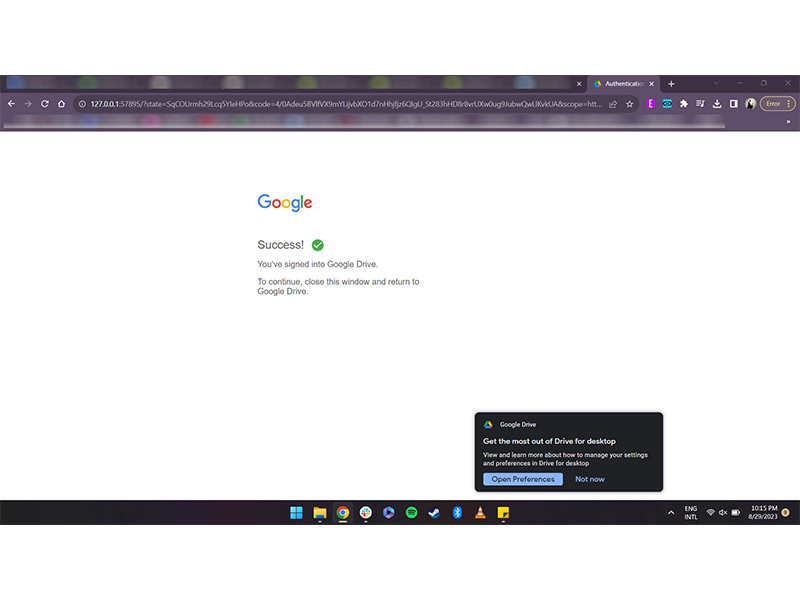
9- بر روی دکمه Take tour کلیک کنید تا با فضای Google Drive for Desktop بیشتر آشنا شوید.
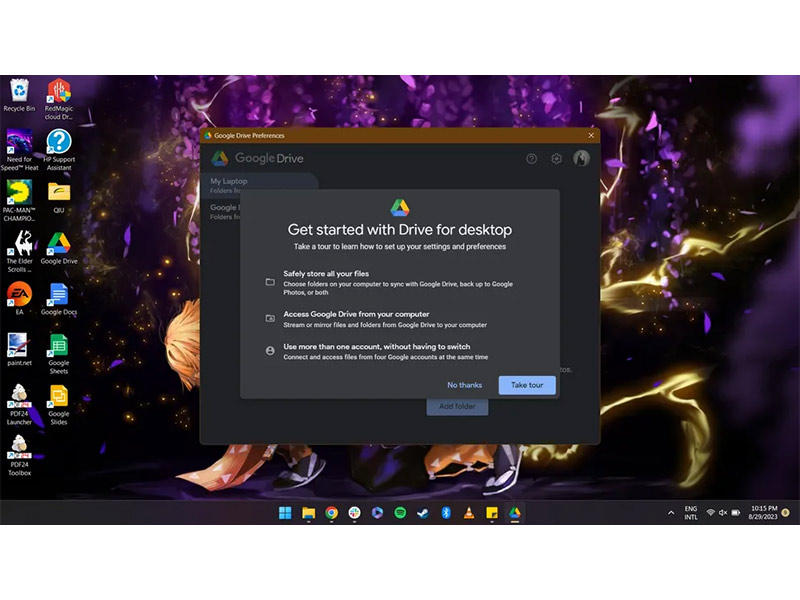
10- از تب موجود در سمت چپ صفحه گزینه Google Drive را انتخاب کنید.
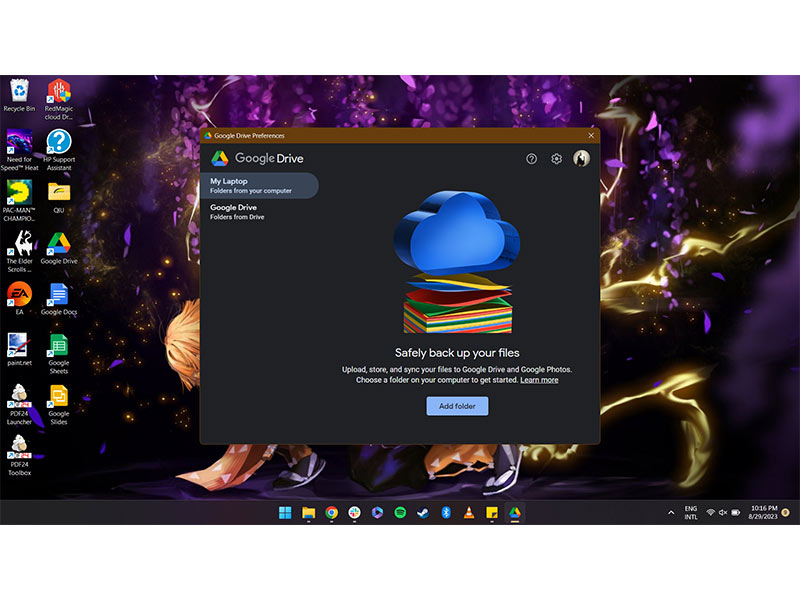
11- یکی از گزینه های Stream files یا Mirror files را به دلخواه خود انتخاب نمایید.
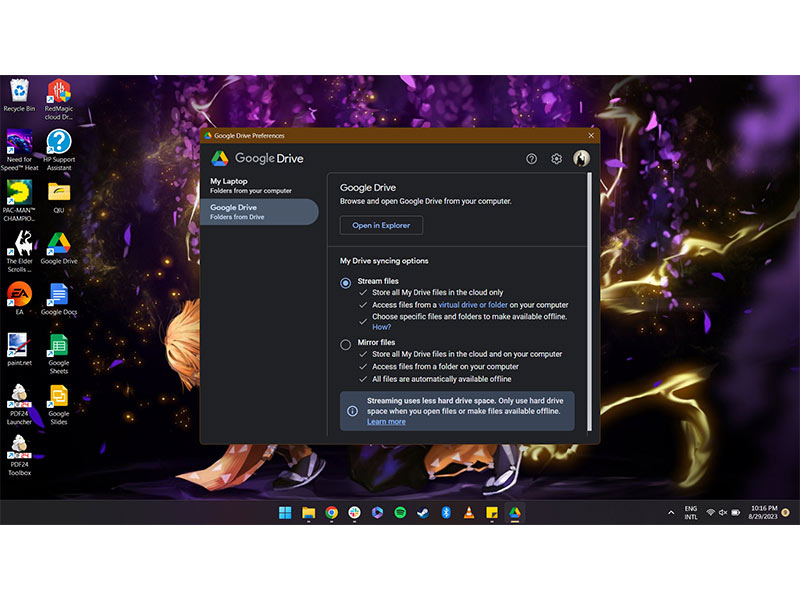
پس از مشاهده یک تور آموزشی از محیط اپلیکیشن Google Drive for Desktop، شما می توانید به فایل های موجود در گوگل درایو خود به صورت استریم یا میرر دسترسی داشته باشید. Mirror به معنای این است که تمام فایل ها به صورت لوکال در سیستم شما ذخیره می شوند و می توانید به صورت آفلاین به آنها دسترسی داشته باشید. البته این روش حجم زیادی از فضای ذخیره سازی سیستم شما را اشغال می کند. هر گونه تغییری که از طریق اپلیکیشن دسکتاپ بر روی فایل های گوگل درایو در این حالت انجام شود، فوراً در سایر سیستم ها هم اعمال می شود. در طرف مقابل روش Stream فضای کمتری را اشغال می کند اما باز هم مجبورید یا برخی فایل های خاص را برای مشاهدۀ آفلاین انتخاب کنید. تغییرات در این حالت نیز به صورت لحظه ای سینک می شوند.
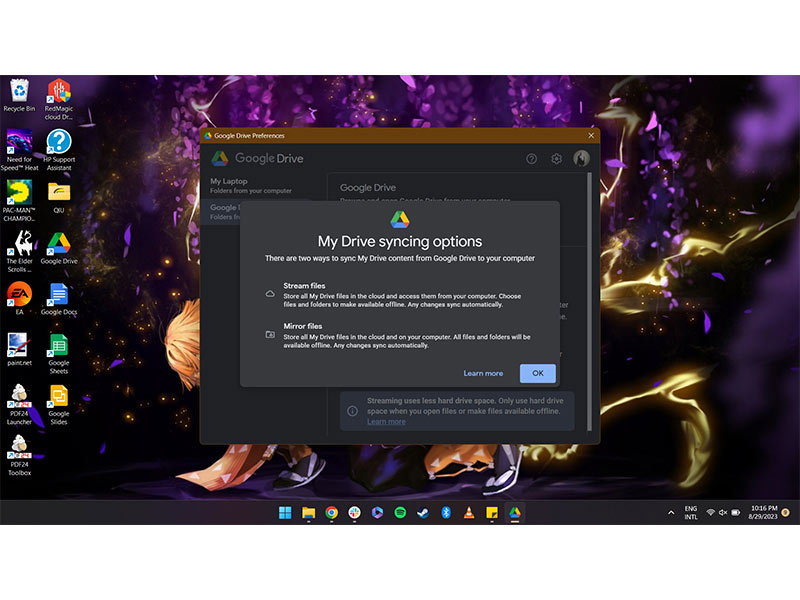
برای دسترسی به فایل ها و استفاده از آنها از طریق اپلیکیشن Google Drive for Desktop، می توانید این اپلیکیشن را از شورت کات موجود بر روی دسکتاپ، منوی استارت، آیکون های کنار ساعت در تسک بار یا شورت کات Windows Explorer اجرا کنید. آپلود فایل های جدید نیز به سادگیِ کپی/ پیست یا drag کردن آنها انجام می شود. به خاطر داشته باشید که تمام تغییراتی که بر روی فایل ها و فولدرهای گوگل درایو از طریق کامپیوتر خود ایجاد می کنید، بر روی تمامی دستگاه های دیگر شما نیز (مانند گوشی، تبلت، لپ تاپ و...) اعمال می شوند.
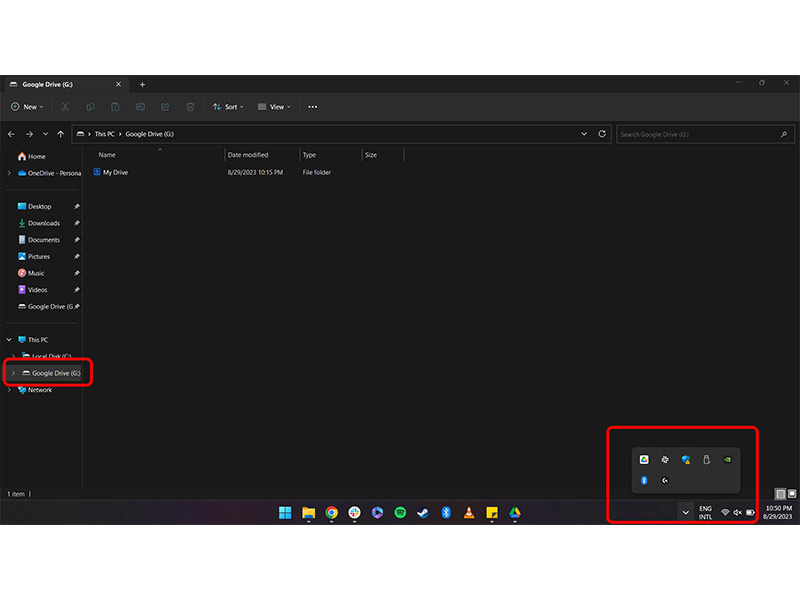
به طور کلی ذخیره سازی ابری مطمئن ترین روش برای نگهداری فایل های مهم و حساس است و به شما توصیه می کنیم حتماً از این فناوری استفاده کنید.
منبع: androidcentral




